Ge en effektiv PowerPoint-presentation 5 Powerpoint-tips för att förbättra dina presentationsförmågor över natten 5 Powerpoint-tips för att förbättra dina färdigheter i presentation Du går upp till podiet. Din handflator är svettig, ditt hjärta racerar, och precis som du håller på att öppna din mun och tala, blir ditt sinne tom. Behövs hjälp? Läs mer är en konst. Vi har alla satt genom ett fruktansvärt bildspel som vi inte kunde vänta oss att fly från. Huruvida på grund av en drabshögtalare Slå bort dessa 8 offentliga talande demoner för att erövra din rädsla Slay Dessa 8 offentliga talande demoner för att erövra ditt rädsla Det sägs ofta att människor räddar att folk talar mer än döden. Men det är något som många måste göra regelbundet. Här är åtta publiktalande demoner och hur man dödar dem. Läs mer eller olyckliga bilder, det finns oftast utrymme för förbättringar.
Den goda nyheten är att du kan förhindra att din publik hatar din nästa presentation! Låt oss se över de vanligaste misstag som människor gör när de förbereder och ger en PowerPoint-presentation. Att veta dessa återkommande blunders ger dig ett ben upp, och hjälper dig att spika din nästa viktiga prata.
1. Du laddar upp bilder med text
Kanske det största misstaget som människor gör i presentationer är att överbelasta varje bild med text. Detta förringar ditt tal av flera anledningar. För en är människor naturligtvis benägna att läsa allt på skärmen. Om det tar dem en halv minut att smälta allt, lyssnar de inte på dig under den tiden.
När du vet vad som inte ska göra med PowerPoint-presentationer är det enkelt att hämta presentationsolyckor.
För mycket text och små teckensnitt- Zibuse (@zibuse) 13 juli 2016
Om du har för mycket text på en bild och förbi bildspelet innan någon har en chans att läsa igenom allt, kan de bli upprörda och sluta uppmärksamma bildspelet alls. Mindre är mer med text. Var inte rädd för att använda utrymme för att lägga tonvikten på vad som är närvarande, eller bryta en särskilt köttig del i två bilder.
När du är i tvivel, kom ihåg att folk antingen kommer att uppmärksamma dina bilder eller vara uppmärksamma på dig. Om du har tendens till ordlighet, håll dig till bulletpunkter. Undvik mord genom PowerPoint: Så här gör dina presentationer övertygande och minnesvärda. Undvik mord genom PowerPoint: Så här gör dina presentationer övertygande och minnesvärda De flesta av oss har skapat en PowerPoint och gjort en presentation (eller vilja vid någon tidpunkt) och ändå är det sannolikt att vara en av de mest dåligt gjort sakerna på en dator. Bad PowerPoint ... Läs mer och korta fraser istället för meningar. För en tumregel begränsar du dig till fem punktpunkter per bild, med högst fem ord per punktpunkt.
2. Du använder dumma övergångar
Varje ny version av PowerPoint innehåller mer sprunga övergångar 10 Tips för att göra bättre PowerPoint-presentationer med Office 2016 10 tips för att göra bättre PowerPoint-presentationer med Office 2016 Microsoft PowerPoint fortsätter att ställa in nya standarder. Nya funktioner i PowerPoint 2016 visar sin toppunkt som det bästa alternativet för smarta och kreativa presentationer. Läs mer, men du borde inte använda dem. Bortsett från att vara resurskrävande på svagare maskiner Billiga Bärbara datorer: Bra Deal eller pengaravfall? Billiga Bärbara datorer: Bra Deal eller Slöseri med pengar? Billiga bärbara datorer kan tyckas vara ett bra sätt att spara pengar, men är de? Här är några saker du bör överväga och hur man bestämmer vilken prispunkt som är bäst. Läs mer, många bildövergångseffekter är distraherande och lägger inte till något i ditt samtal.
Du borde verkligen använda en övergång för att hålla bildspelet intressant, men hålla fast med något enkelt som en torka eller glida. Och aldrig, välj någonsin det slumpmässiga alternativet eftersom det utan tvekan kommer att välja den vildaste övergången i värsta fall. Du vill inte att din publik ska oroa dig mer om vilken övergång som kommer nästa än vad du säger nästa.
3. Du blandar teckensnitt och färger
Medan du inte vill ha ditt bildspel för att ha Black Times New Roman-text med en vit bakgrund är det lätt att överdriva det i andra riktningen. Om du väljer att bli färgstarkt Hur man väljer ett färgschema som ett pro Hur man väljer ett färgschema som en Pro Färger är knepiga. Det kan tyckas lätt att välja en handfull färger som ser bra ut tillsammans, men som någon formgivare som har spenderat timmar, kommer tweaking av nyanser att berätta: det är knepigt. Läs mer, håll dig till några färger som smälter väl och använder dem för betoning.
Detsamma gäller för teckensnitt. Du borde välja ett typsnitt som är lätt att läsa. Så snygg som handskriven skript ser 15 fria handstilfonter du borde ladda ner nu 15 fria handstilfonter du borde ladda ner nu Oavsett om du skapar en infografisk eller kommer upp med en logotyp, kan du behöva en bra handskriftstyp. Kolla här ut! De är några av de bästa gratis. Läs mer, det är förmodligen omöjligt att läsa om du inte står precis framför skärmen. Så här gör du texten enklare att läsa i Windows Så här gör du texten enklare att läsa i Windows De flesta av oss spenderar timmar som läser på datorn varje dag, men våra datorer är nog inte optimerade för läsning. Texten på våra bildskärmar kanske inte är tillräckligt skarp eller kan vara för liten, särskilt ... Läs mer. Prova att hålla sig till en font under hela presentationen, och blanda inte helt klart teckensnitt på samma bild!
Få färger och teckensnitt ger solida presentationer eftersom de betyder konsistens. Det är barnligt att fånga så många fina teckensnitt och färger på en bild som möjligt. Det ser ut som rörigt, och medan Georgias teckensnitt inte är alltför spännande, skulle folk föredra att läsa din text istället för att beundra hur fint det ser ut.
4. Du läser Diagrammen Verbatim
Den här kan ta priset för värsta möjliga drag under en PowerPoint-presentation. Att läsa ditt bildspel ord för ord kommer att dra publiken och gör att du verkar styv istället för dynamisk 9 steg för att bli en bättre allmän talare 9 steg för att bli en bättre allmän talare Läs mer.
Kom ihåg två viktiga anteckningar som hjälper till med detta problem. Först behöver PowerPoint-bilder inte innehålla varje liten information som du diskuterar. Använd dem så lite uppmärksamhet-grabbers så din publik förstår det aktuella ämnet, men vill lyssna på att du förklarar mer.
För det andra är dina PowerPoint-bilder inte till din användning! Ditt bildspel är inte presentationen - presentationen är ditt samtal. PowerPoint-bilder är helt enkelt ett verktyg du använder för att bättre kommunicera. Du ska inte behöva dina bilder förblir på ämnet. Övning kommer att hjälpa till med detta.
Om du har problem med att komma ihåg vad du vill säga, använd anteckningsdelen i varje PowerPoint-bildruta. När du visar bildspelet kommer din bildskärm att visa en ögonblicksbild av nuvarande och nästa bild, tillsammans med eventuella anteckningar som du har tagit för den bilden. Att stoppa för att vända sig och titta på dina bilder, eller läsa dem högt, kommer inte effektivt att ge ditt budskap till publiken. Alla i publiken kunde stå upp och läsa bilden, men du vet materialet.
5. Dina diagram är komplexa och oanvändbara
Att lägga till andra medier än text (i mått) till en bild gör det intressantare och griper publikens uppmärksamhet. När du representerar data i presentationen är diagrammen ett enkelt sätt att visa relevant information i en bild.
Diagram är bra 8 Typ av Excel-diagram och när du ska använda dem 8 Typer av Excel-diagram och när du ska använda dem Grafik är lättare att förstå än text och siffror. Diagram är ett bra sätt att visualisera siffror. Vi visar dig hur man skapar diagram i Microsoft Excel och när man bäst använder vilken typ. Läs mer, men det är viktigt att du inte går överbord med dem. Publiken har inte tålamod att dechiffrera alla typer av färger, trendlinjer, nycklar och text. Om diagrammet inte är självförklarande för den genomsnittliga publiken, eller om du inte kan förklara det i en mening, måste du göra det mindre komplicerat. Hur man skapar kraftfulla grafer och diagram i Microsoft Excel. Hur man skapar kraftfulla grafer & Diagram i Microsoft Excel Ett bra diagram kan göra skillnaden mellan att få din poäng över eller lämna alla dozing off. Vi visar dig hur man skapar kraftfulla grafer i Microsoft Excel som kommer att engagera och informera publiken. Läs mer .
6. Din mall är tråkig
Ta de extra några minuterna för att hitta en mall som passar din presentation, eller ens skapa dina egna 7 tips för att skapa professionella PowerPoint-mallar. 7 Tips för att skapa professionella PowerPoint-mallar Ingen drar nytta av en tråkig PowerPoint-presentation. Använd dessa tips för att se till att dina ansträngningar alltid tar tag i sin publik. Läs mer om du är så benägen. Medan vissa av de inbyggda PowerPoint-mallarna kan tyckas vara lite generiska, hittar du sannolikt en som är skarp utan att vara överdrivande. Välj inte något som är för bråttom med alla möjliga färger, men känner dig fri att hitta något unikt.
Svart text på en vit bakgrund är ful, men vit text på en svart bakgrund är passabel om du inte har några andra alternativ. Om du behöver lite hjälp, kolla in fantastiska gratis PowerPoint-mallar De bästa gratis PowerPoint-mallarna för din projektpresentation De bästa gratis PowerPoint-mallarna för din projektpresentation Hur du presenterar ditt projekt är minst lika viktigt som vad du presenterar för vad din publik kommer att komma ihåg är hur du fick dem att känna. Wow dem med professionella PowerPoint mallar för projektledning. Läs mer för alla.
7. Du minimerar PowerPoint för annan media
Så mycket som PowerPoint är, måste du ofta lämna bildspelet för att lägga in något annat innehåll på skärmen. Kanske vill du visa en relevant YouTube-video eller besöka företagets hemsida. Även om det ibland är oundvikligt, krossar det sig att hoppa fram och tillbaka mellan windows, även med smarta tangentbordsgenvägar. 60 Viktiga Microsoft Office-tangentbordsgenvägar för Word, Excel och PowerPoint 60 Viktiga Microsoft Office-tangentbordsgenvägar för Word, Excel och PowerPoint Hundratals tangentbord genvägar finns i Office, men det här är de viktigaste du borde veta eftersom de kommer att spara mycket tid. Läs mer .
Därför borde du bädda in allt du kan inom din presentation. Vi har visat hur man bäddar in YouTube-videoklipp i PowerPoint Hur man lägger in en YouTube-video och andra medier i din PowerPoint-presentation Så här lägger du in en YouTube-video och andra medier i din PowerPoint-presentation Typiska presentationer är tråkiga affärer med text och företagsbakgrunder som ger lite av intressera. Mediefiler kan lätta upp erfarenheten. Vi visar dig hur man bäddar in även videor. Läs mer och det är enkelt att ta en skärmdump Hur man tar den perfekta skärmdumpen i Windows Hur man tar en perfekt skärmdump i Windows Det bästa sättet att ta en skärmdump beror på vilken version av Windows du är på. Vi visar dig de subtila skillnaderna, ge felsökningstips och avslöja de bästa tangentbordsgenvägarna och verktygen. Läs mer om vilken webbplats som helst som ska klistras in i dina bilder. Om du kan undvika att lämna bildspelet, gör det för en mjukare upplevelse.
8. Du tar inte bort utrymme från bilder
Det här är ett vanligt fel som bara tar några sekunder att rätta till. Ofta sett i college-föreläsningsglas och liknande, tenderar många att kopiera och klistra in bilder från en Google-sökning. 7 Vital Google Image Search Hacks 7 Vital Google Image Search Hacks Vill du använda Google Images som ett proffs? Här är avancerade tips du borde veta för framgångsrika bildsökningar Läs mer i sina bilder. Problemet är att de flesta av dessa bilder innehåller en ful vit kant runt dem, vilket ser ut som amatör.

Du kan enkelt ta bort den vita gränsen 3 enkla sätt att ta bort bakgrunder från bilder utan specialiserad programvara 3 enkla sätt att ta bort bakgrunder från bilder utan specialiserad programvara Om du säljer saker online, skapar presentationer eller till och med gör collage kan du använda ett objekt i fotot utan att använda bakgrunden. Här är hur. Läs mer med hjälp av en kostnadsfri bildredigerare 10 Lättanvända fotoredigeringsprogram för nybörjarefotografer 10 Lättanvända fotoredigeringsprogram för nybörjarefotografer Några bilder ser bara bäst ut efter lite redigering. Om Photoshop och Lightroom verkar vara för komplexa, kolla in dessa lättanvända alternativ. Läs mer som Paint.NET. Öppna bara bilden, och använd trollsticksverktyget för att välja det vita utrymmet runt bilden. Tryck på Delete för att ta bort det vita utrymmet och klicka sedan på Arkiv> Spara som och se till att du sparar bilden som en PNG . En PNG-fil gör det raderade rummet genomskinligt, medan JPEG inte stöder transparens JPEG, GIF eller PNG? Bildfiltyper förklaras och testas JPEG, GIF eller PNG? Bildfiltyper Förklaras och testas Känner du till skillnaderna mellan JPEG, GIF, PNG och andra bildfiltyper? Vet du när du ska använda en i stället för den andra? Rädsla inte, MakeUseOf förklarar allt! Läs mer .
Klistra in den fasta bilden i ditt bildspel och det kommer att se så mycket bättre ut!
9. Du ser inte till att alla kan se materialet
Förberedelse är en väsentlig del av varje presentation, men du borde göra mer än bara öva ditt samtal. Att misslyckas med att se till att människor kommer att kunna se allt du har satt ihop kan torpedera allt ditt arbete.
Om du har chansen, testa ditt bildspel i rummet där du ska tala, på den utrustning du ska använda. Se till att ingen grafik eller text visas på skärmen och prova olika platser i rummet för att bekräfta att texten inte är för liten från långt bort. Det kan låta överdrivet, men det går långt för att producera en professionell presentation.
Vilka presentationsfel hatar du?
PowerPoint är ett relativt enkelt verktyg 5 Kreativa användningar av PowerPoint-presentationer Du har inte utforskat än 5 Creative Användningar av PowerPoint-presentationer Du har inte utforskat än. Microsoft PowerPoint kan göra mycket mer än tråkiga presentationer. Det är PowerPoint 2013s tid nu och sökandet efter kreativa och ovanliga användningar av PowerPoint fortsätter. Här är fem. Läs mer, men det är klart svårt att behärska. Från misstag i bildskärm till blunders under ditt samtal finns det mycket som kan gå fel när du är ansvarig för en presentation. Du kan förbättra många av dessa med övning, vilket också förbättrar ditt självförtroende.
Till slut kan en beredd presentation rädda dåliga glidbanor. Ett elakt bildspel skadar publikens intryck av dig, så det är bäst att spika allt om du kan. Med hjälp av dessa tips kommer dina bildspel vara renare, flöda bättre och engagera publiken vidare! Du kan inte begära mycket mer än det.
Vad gör högtalare med PowerPoint som gör att du cringe? Låt oss veta dina mest hatade bildspel misstag ner i kommentarerna!
Bildkredit: cunaplus via Shutterstock

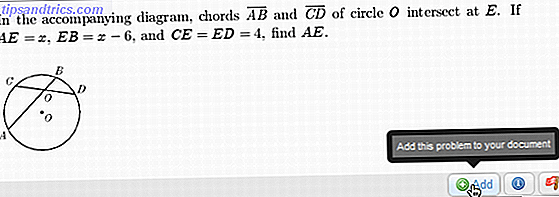
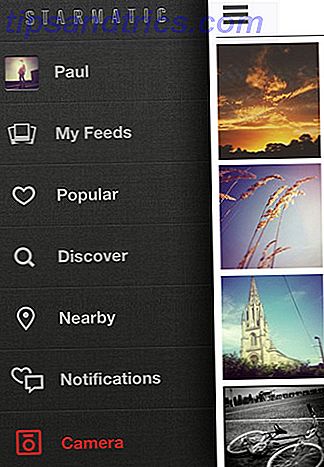
![Ge din prenumerant räkna med en boost med pippity pop-ups [Giveaway]](https://www.tipsandtrics.com/img/internet/594/give-your-subscriber-count-boost-with-pippity-pop-ups.jpg)